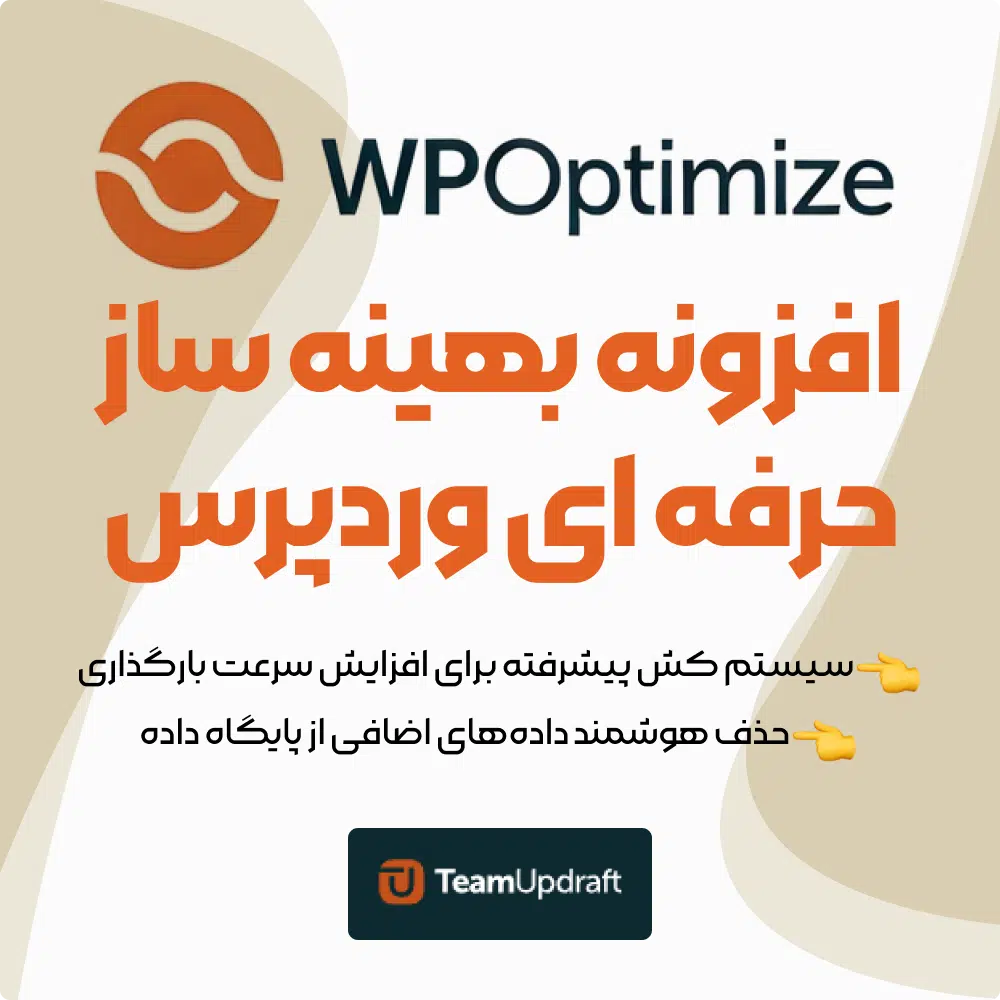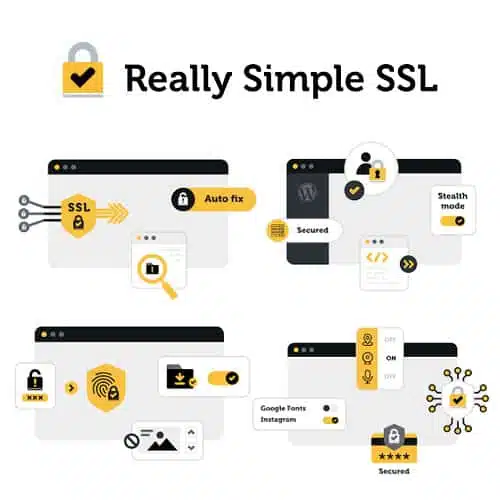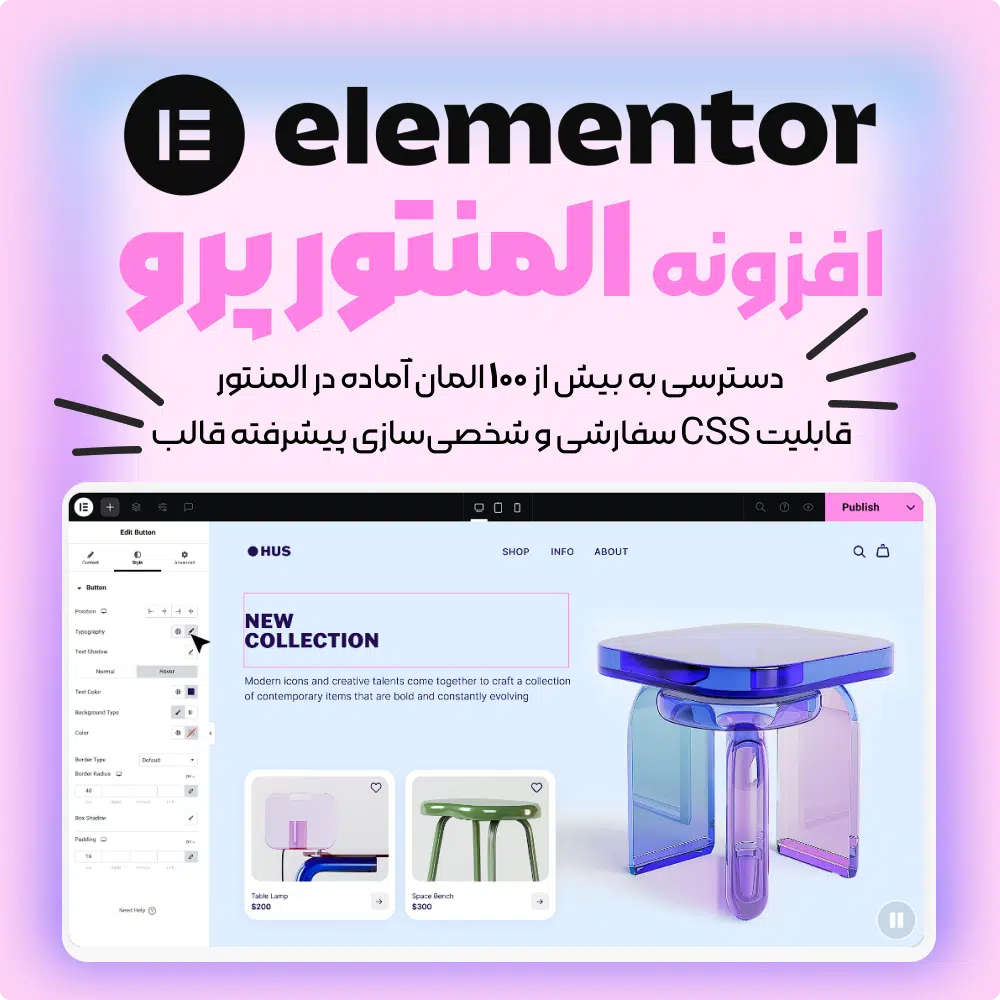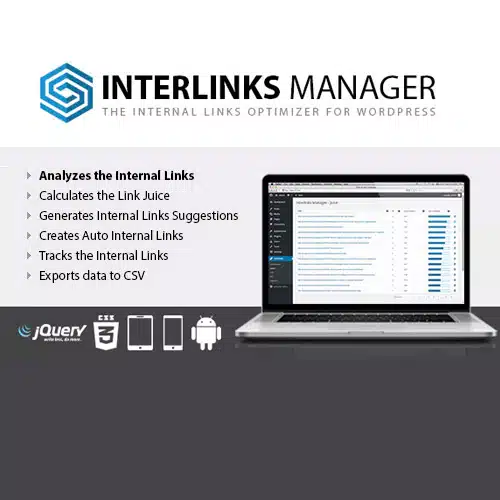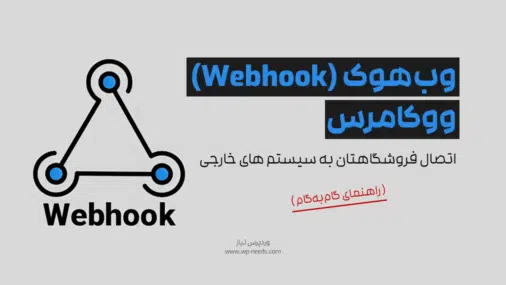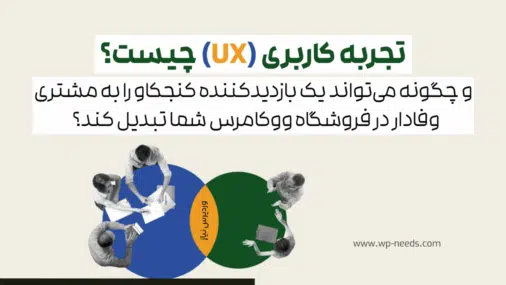رفع خطای Service Unavailable در وردپرس | 9 روش حل قطعی خطای 503
- امین زاهد
- مطالعه در 16 دقیقه
- مرداد 20, 1404
- بدون دیدگاه
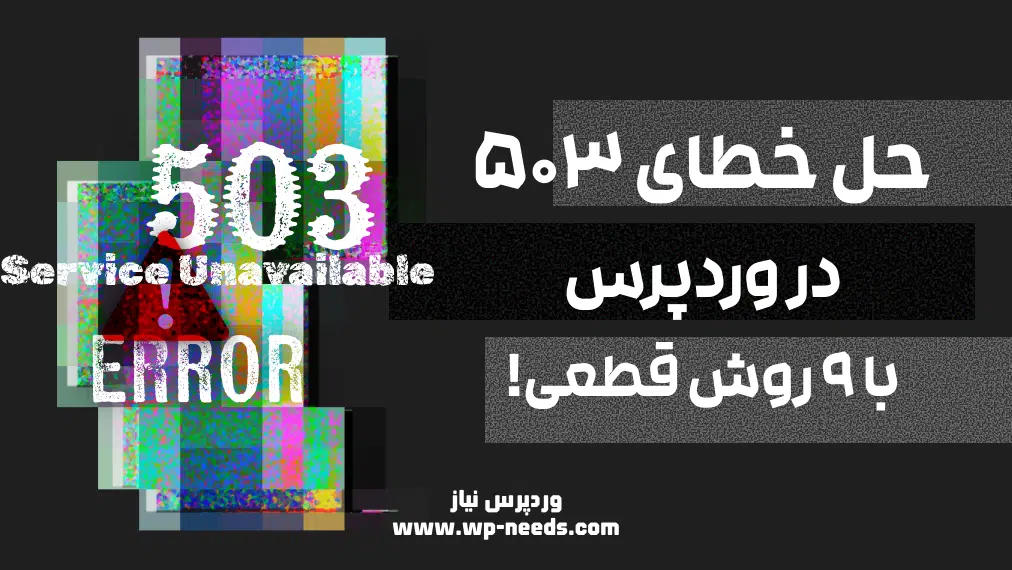
-
افزونه بهینه ساز وردپرس حرفه ای | WP-Optimize Premium
نمره 5.00 از 5۴۷۰,۰۰۰ تومان -
افزونه امنیتی SSL واقعا ساده نسخه پرو | دانلود پلاگین Really Simple SSL Pro ۴۷۰,۰۰۰ تومان
-
افزونه المنتور پرو اورجینال | آخرین نسخه Elementor Pro
نمره 4.71 از 5۴۷۰,۰۰۰ تومان -
افزونه لینک سازی داخلی وردپرس Interlinks Manager؛ بهبود لینکسازی داخلی فوری وبسایت ۴۷۰,۰۰۰ تومان
تصور کنید درست زمانی که سایت وردپرسی شما بیشترین بازدیدکننده را دارد، ناگهان با صفحهای خاکستری مواجه میشوید که پیام “503 Service Unavailable” را نمایش میدهد. این دقیقاً همان کابوسی است که هر مدیر سایت وردپرسی از آن وحشت دارد. خطای 503 در وردپرس یکی از مشکلات رایج وردپرس است که میتواند سایت شما را از دسترس خارج کند و به اعتبار، ترافیک و حتی رتبهبندی شما در موتورهای جستجو آسیب جدی وارد کند.
در این راهنمای جامع از وردپرس نیاز، با تکیه بر تجربه واقعی حل صدها مورد ارور Service Unavailable وردپرس، به بررسی دقیق علل بروز این خطا، روشهای تشخیص و مهمتر از همه، راهکارهای عملی و فوری برای رفع آن خواهیم پرداخت. این آموزش رفع ارور وردپرس برای مدیران سایتهای وردپرسی در هر سطحی از دانش فنی طراحی شده است.
خطای “Service Unavailable” چیست و چه زمانی رخ میدهد؟
خطای 503 Service Unavailable یک پیام وضعیت HTTP است که نشان میدهد سرور در حال حاضر قادر به پردازش درخواست کاربر نیست. به زبان سادهتر، این خطا به بازدیدکنندههای سایت شما میگوید: “سرور موقتاً قادر به ارائه خدمات نیست.” برخلاف برخی خطاهای دیگر، ارور 503 وردپرس معمولاً نشاندهنده یک مشکل موقتی است، اما اگر بهدرستی و سریع رفع نشود، میتواند به مشکلات جدیتری منجر شود.
این خطا معمولاً زمانی رخ میدهد که سرور میزبان سایت شما تحت فشار زیاد قرار گرفته، منابع کافی ندارد، یا به دلیل مشکلات نرمافزاری (مانند افزونههای ناسازگار) قادر به پاسخگویی به درخواستهای کاربران نیست.
مفهوم HTTP 503 در وبسرورها
کد وضعیت HTTP 503 به طور رسمی به معنای “Service Unavailable” یا “سرویس غیرقابل دسترس” است. این کد به مرورگر کاربر اطلاع میدهد که سرور به دلیل اضافه بار، تعمیر و نگهداری یا سایر مشکلات موقتی، قادر به پردازش درخواست نیست. نکته مهم درباره خطای HTTP 503 این است که برخلاف برخی خطاهای دیگر، به موتورهای جستجو مانند گوگل سیگنالی میفرستد که این مشکل موقتی است و نباید صفحات سایت را از ایندکس خود حذف کنند.
وقتی سرور وردپرس شما با خطای 503 مواجه میشود، معمولاً یکی از این پیامها را نمایش میدهد:
- “503 Service Unavailable”
- “HTTP Error 503”
- “503 Service Temporarily Unavailable”
- “The server is temporarily unable to service your request due to maintenance downtime or capacity problems”
تفاوت خطای 503 با خطای 500
گرچه هر دو خطای 503 و 500 نشاندهنده مشکلات سمت سرور هستند، اما تفاوتهای مهمی بین آنها وجود دارد:
| خطای 503 | خطای 500 |
|---|---|
| سرور سالم است اما نمیتواند پاسخ دهد | سرور با خطای داخلی مواجه شده است |
| معمولاً موقتی است | میتواند موقتی یا دائمی باشد |
| اغلب به دلیل اضافه بار یا تعمیرات است | معمولاً به دلیل خطا در کد یا پیکربندی است |
| برای موتورهای جستجو “برگردید بعداً” میگوید | برای موتورهای جستجو “مشکلی وجود دارد” میگوید |
تشخیص درست بین خطای 503 و سایر خطاهای HTTP میتواند به شما کمک کند تا سریعتر مشکل را شناسایی و برطرف کنید. حال که با ماهیت این خطا آشنا شدیم، بیایید به سراغ دلایل اصلی بروز آن برویم.
دلایل اصلی بروز خطای “Service Unavailable” در وردپرس
ارور Service Unavailable در وردپرس میتواند به دلایل متعددی رخ دهد. شناخت این دلایل اولین قدم برای رفع مؤثر مشکل است. بر اساس تجربه و آمار، پنج علت اصلی بروز این خطا را به ترتیب شیوع بررسی میکنیم.
منابع ناکافی سرور (CPU، RAM)
یکی از شایعترین دلایل بروز خطای 503 وردپرس، کمبود منابع سرور است. وقتی سایت شما بیش از منابع تخصیصیافته (CPU، حافظه RAM یا پهنای باند) مصرف میکند، سرور برای محافظت از خود و سایر سایتهای میزبانیشده، سایت شما را موقتاً غیرفعال میکند.
نشانههای کمبود منابع سرور:
- خطای 503 در ساعات پربازدید سایت
- کندی سایت قبل از بروز خطا
- افزایش زمان پاسخگویی سرور
- پیامهای خطا در لاگهای سرور مبنی بر محدودیت منابع
این مشکل بهویژه در هاستهای اشتراکی که منابع محدودی دارند، شایعتر است. در این شرایط، حتی اگر سایت شما ترافیک زیادی نداشته باشد، ممکن است فعالیت سایر سایتهای موجود روی همان سرور، منابع را محدود کند.
افزونه یا قالب ناسازگار
افزونهها و قالبهای ناسازگار یا دارای کد معیوب، دومین عامل رایج بروز ارور 503 در وردپرس هستند. این مشکل معمولاً پس از نصب یا بهروزرسانی یک افزونه یا قالب جدید رخ میدهد.
مشکلات رایج افزونهها و قالبها که منجر به خطای 503 میشوند:
- حلقههای بینهایت در کد
- درخواستهای مکرر به دیتابیس
- تداخل با سایر افزونهها
- استفاده بیش از حد از منابع سرور
- عدم سازگاری با نسخه PHP یا وردپرس
تجربه نشان میدهد که افزونههای کش و بهینهسازی، افزونه امنیتی و افزونههای سنگین مانند فروشگاهسازها بیشتر باعث بروز این مشکل میشوند. در وردپرس نیاز، ما همواره افزونههای اورجینال و تحت لایسنس GPL را ارائه میدهیم که به دقت تست شدهاند تا از بروز چنین مشکلاتی جلوگیری شود.
ترافیک ناگهانی و فشار روی هاست
گاهی اوقات خطای 503 زمانی رخ میدهد که سایت شما با افزایش ناگهانی ترافیک مواجه میشود. این اتفاق میتواند به دلایل مختلفی مانند یک کمپین تبلیغاتی موفق، اشتراکگذاری محتوای شما در رسانههای اجتماعی پربازدید، یا حتی حملات DDoS رخ دهد.
وقتی تعداد درخواستهای همزمان به سرور از ظرفیت آن فراتر میرود، سرور برای جلوگیری از فروپاشی کامل، پاسخ خطای 503 را برمیگرداند. این مشکل معمولاً موقتی است و با کاهش ترافیک برطرف میشود، اما میتواند نشانهای باشد که سایت شما به منابع بیشتری نیاز دارد.
یک مثال واقعی: یکی از مشتریان ما پس از انتشار یک مقاله که در شبکههای اجتماعی وایرال شد، با خطای Service Unavailable مواجه شد. با انتقال سریع به یک هاست قویتر و پیکربندی صحیح کش، توانستیم سایت را به سرعت بازگردانیم و از فرصت این ترافیک بالا استفاده کنیم.
مشکلات PHP یا نسخه ناسازگار
نسخه PHP نامناسب یا تنظیمات نادرست آن میتواند منجر به بروز خطای 503 وردپرس شود. این مشکل معمولاً در یکی از این شرایط رخ میدهد:
- استفاده از نسخه PHP قدیمی که با نسخه جدید وردپرس یا افزونهها سازگار نیست
- ارتقا به نسخه PHP جدیدتر بدون بررسی سازگاری افزونهها و قالب
- تنظیمات محدودکننده PHP مانند memory_limit یا max_execution_time پایین
- فعال نبودن برخی افزونههای ضروری PHP که وردپرس به آنها نیاز دارد
برای مثال، اگر سایت شما روی PHP 7.2 کار میکند و ناگهان به PHP 8.0 ارتقا یابد، ممکن است برخی افزونههای قدیمی با نسخه جدید سازگار نباشند و باعث بروز خطای 503 شوند.
بروزرسانی ناقص یا نصب ناتمام
فرآیند بهروزرسانی ناقص وردپرس، افزونهها یا قالبها میتواند منجر به خطای Service Unavailable شود. این مشکل معمولاً زمانی رخ میدهد که:
- در حین بهروزرسانی، اتصال اینترنت قطع میشود
- فضای ذخیرهسازی سرور پر است و فایلها بهطور کامل آپلود نمیشوند
- مرورگر بسته میشود یا صفحه رفرش میشود
- محدودیتهای زمانی سرور باعث قطع فرآیند بهروزرسانی میشوند
در چنین مواردی، سیستم وردپرس در حالت نیمهبهروز باقی میماند که میتواند باعث ناسازگاری و در نهایت خطای 503 شود.
حال که با دلایل اصلی بروز این خطا آشنا شدیم، بیایید به سراغ راهحلهای عملی برای رفع آن برویم. این راهحلها به ترتیب سادگی و احتمال موفقیت مرتب شدهاند.
روشهای رفع خطای “Service Unavailable” در وردپرس
وقتی با ارور 503 وردپرس مواجه میشوید، نفس عمیقی بکشید و نگران نباشید. با روشهای زیر میتوانید در اکثر موارد این مشکل را به سرعت برطرف کنید. این راهحلها بر اساس سالها تجربه در رفع مشکلات وردپرس تنظیم شدهاند.
رفع خطا با غیرفعال کردن افزونهها
از آنجا که افزونههای ناسازگار یکی از شایعترین دلایل بروز خطای Service Unavailable هستند، غیرفعال کردن آنها اولین و مؤثرترین راهحل است. اما چالش اینجاست که وقتی سایت شما با خطای 503 مواجه است، معمولاً نمیتوانید به پنل مدیریت وردپرس دسترسی داشته باشید.
روش 1: غیرفعال کردن افزونهها از طریق FTP
- به سرور خود با استفاده از یک کلاینت FTP مانند FileZilla متصل شوید
- به مسیر
wp-contentبروید - نام پوشه
pluginsرا به چیزی مانندplugins_disabledتغییر دهید - سایت خود را رفرش کنید تا ببینید آیا مشکل برطرف شده است
- اگر مشکل حل شد، نام پوشه را به
pluginsبرگردانید - سپس به پوشه
pluginsبروید و نام تکتک پوشههای افزونهها را تغییر دهید (مثلاًwoocommerceبهwoocommerce_disabled) - پس از هر تغییر، سایت را چک کنید تا افزونه مشکلدار را پیدا کنید
روش 2: غیرفعال کردن افزونهها از طریق phpMyAdmin
اگر به پایگاه داده دسترسی دارید، میتوانید با اجرای این کوئری، تمام افزونهها را غیرفعال کنید:
SQLUPDATE wp_options SET option_value = 'a:0:{}' WHERE option_name = 'active_plugins';
توجه: اگر از پیشوند جدولی غیر از wp_ استفاده میکنید، باید آن را در کوئری بالا تغییر دهید.
پس از غیرفعال کردن افزونهها، اگر سایت به حالت عادی برگشت، میتوانید مطمئن شوید که مشکل از یکی از افزونهها بوده است. حالا میتوانید افزونهها را یکییکی فعال کنید تا افزونه مشکلدار را پیدا کنید.
رفع خطا با پاکسازی کش (Cache)
کشهای قدیمی یا خراب میتوانند باعث بروز خطای 503 شوند. پاکسازی کش در چند سطح میتواند به رفع این مشکل کمک کند:
1. پاکسازی کش افزونههای کش وردپرس
اگر از افزونههای کش مانند افزونه راکت وردپرس، WP Super Cache یا LiteSpeed Cache استفاده میکنید، میتوانید کش آنها را از طریق FTP پاک کنید:
- برای W3 Total Cache: پوشه
wp-content/cacheرا پاک کنید - برای WP Super Cache: پوشه
wp-content/cache/supercacheرا پاک کنید - برای LiteSpeed Cache: پوشه
wp-content/cache/litespeedرا پاک کنید
2. پاکسازی کش مرورگر
گاهی اوقات کش مرورگر میتواند باعث نمایش خطای 503 شود، حتی اگر سایت در حال کار است:
- در کروم: Ctrl+Shift+Delete را فشار دهید و گزینه “Clear cached images and files” را انتخاب کنید
- در فایرفاکس: Ctrl+Shift+Delete را فشار دهید و گزینه “Cache” را انتخاب کنید
3. پاکسازی کش CDN
اگر از CDN استفاده میکنید، پاکسازی کش آن نیز میتواند کمککننده باشد:
- در Cloudflare: به بخش Caching > Purge Cache بروید و گزینه “Purge Everything” را انتخاب کنید
- در سایر CDNها: به پنل مدیریت CDN خود مراجعه کنید و گزینه پاکسازی کش را پیدا کنید
پاکسازی کش یک راهحل غیرتهاجمی است که در بسیاری از موارد میتواند خطای Service Unavailable را برطرف کند، بهویژه اگر این خطا پس از تغییرات در سایت رخ داده باشد.
بررسی تنظیمات سرور و منابع
اگر خطای 503 وردپرس به دلیل محدودیت منابع سرور رخ داده باشد، بررسی و بهینهسازی تنظیمات سرور میتواند کمککننده باشد.
1. بررسی مصرف منابع در cPanel
اگر از هاست با cPanel استفاده میکنید:
- وارد cPanel شوید
- به بخش “Resource Usage” یا “Statistics” بروید
- مصرف CPU، RAM و I/O را بررسی کنید
- اگر به حد مجاز نزدیک هستید، باید سایت را بهینه کنید یا به پلن بالاتر ارتقا دهید
2. افزایش محدودیتهای PHP
میتوانید محدودیتهای PHP را در فایل php.ini یا از طریق فایل wp-config.php افزایش دهید:
در فایل wp-config.php این خطوط را اضافه کنید:
PHPdefine('WP_MEMORY_LIMIT', '256M');
define('WP_MAX_MEMORY_LIMIT', '512M');
3. بررسی لاگهای خطا
لاگهای خطای سرور میتوانند اطلاعات ارزشمندی درباره علت خطای 503 ارائه دهند:
- به فایل
error_logدر پوشه اصلی سایت خود دسترسی پیدا کنید - یا در cPanel به بخش “Error Log” بروید
- به دنبال خطاهایی مرتبط با “503” یا “Service Unavailable” بگردید
بررسی لاگها میتواند به شما کمک کند تا دقیقاً بفهمید کدام بخش از سایت یا کدام فرآیند باعث بروز خطا شده است.
بهروزرسانی وردپرس و افزونهها
گاهی اوقات خطای Service Unavailable به دلیل ناسازگاری بین نسخههای مختلف وردپرس، افزونهها یا قالب رخ میدهد. بهروزرسانی این موارد میتواند مشکل را برطرف کند.
1. بهروزرسانی دستی هسته وردپرس
اگر نمیتوانید به پنل مدیریت دسترسی داشته باشید:
- آخرین نسخه وردپرس را از وردپرس.org دانلود کنید
- فایلها را از حالت فشرده خارج کنید
- پوشههای
wp-adminوwp-includesرا به سرور خود آپلود کنید (فایلهای موجود را جایگزین کنید) - فایلهای موجود در پوشه اصلی را نیز آپلود کنید (به جز
wp-config.phpو پوشهwp-content)
2. بهروزرسانی افزونهها و قالب از طریق FTP
برای افزونهها:
- افزونه مورد نظر را از منبع اصلی دانلود کنید (مانند وردپرس نیاز که افزونههای اورجینال و تحت لایسنس GPL ارائه میدهد)
- فایلها را از حالت فشرده خارج کنید
- پوشه افزونه قدیمی را از مسیر
wp-content/pluginsحذف کنید - پوشه جدید را آپلود کنید
برای قالب:
- قالب جدید را دانلود کنید
- فایلها را از حالت فشرده خارج کنید
- پوشه قالب قدیمی را از مسیر
wp-content/themesحذف کنید - پوشه جدید را آپلود کنید
بهروزرسانی میتواند ناسازگاریها را برطرف کند و باگهای امنیتی را که ممکن است باعث خطای 503 شوند، رفع کند.
رفع خطا در هاستهای اشتراکی
هاستهای اشتراکی به دلیل محدودیت منابع، بیشتر مستعد بروز خطای Service Unavailable هستند. اگر از هاست اشتراکی استفاده میکنید، این راهکارها میتوانند کمککننده باشند:
1. بهینهسازی دیتابیس
دیتابیس بزرگ و غیربهینه میتواند باعث مصرف بیش از حد منابع شود:
- از یک افزونه مانند WP-Optimize استفاده کنید (اگر میتوانید به پنل مدیریت دسترسی داشته باشید)
- یا از طریق phpMyAdmin، جداول را بهینه کنید:
- همه جداول را انتخاب کنید
- از منوی “With selected” گزینه “Optimize table” را انتخاب کنید
2. کاهش درخواستهای AJAX و API
برخی افزونهها درخواستهای مکرر AJAX یا API ارسال میکنند که میتواند منابع سرور را مصرف کند:
- افزونههای آمارگیر و تحلیلی را موقتاً غیرفعال کنید
- ویجتهای شبکههای اجتماعی را که بهطور مداوم بهروزرسانی میشوند، حذف کنید
- افزونههای نقشه و موقعیتیاب را بررسی کنید
3. تماس با پشتیبانی هاست
گاهی اوقات بهترین راهحل، تماس با پشتیبانی هاست است:
- از آنها بخواهید لاگهای خطا را بررسی کنند
- درباره محدودیتهای اعمالشده روی حساب شما سؤال کنید
- از آنها بخواهید موقتاً محدودیتها را افزایش دهند
- درباره ارتقا به پلن بالاتر یا سرور اختصاصی مشورت کنید
در وردپرس نیاز، ما هاستهای بهینهشده برای وردپرس ارائه میدهیم که با گارانتی بازگشت وجه همراه هستند و بهطور خاص برای جلوگیری از بروز چنین مشکلاتی طراحی شدهاند.
رفع خطا در وردپرس شبکهای (Multisite)
خطای 503 در وردپرس شبکهای (Multisite) میتواند پیچیدهتر باشد، زیرا چندین سایت روی یک نصب وردپرس اجرا میشوند. راهکارهای زیر میتوانند در این شرایط کمککننده باشند:
1. غیرفعال کردن افزونهها در سطح شبکه
برای غیرفعال کردن همه افزونهها در سطح شبکه، میتوانید از این کوئری SQL استفاده کنید:
PHPUPDATE wp_sitemeta SET meta_value = 'a:0:{}' WHERE meta_key = 'active_sitewide_plugins';
(توجه: wp_ را با پیشوند جدول خود جایگزین کنید)
2. بررسی سایتهای مشکلدار در شبکه
گاهی اوقات فقط یکی از سایتهای شبکه باعث بروز خطای Service Unavailable میشود:
- سعی کنید به سایتهای مختلف شبکه دستر سی پیدا کنید
- اگر فقط یک سایت مشکل دارد، میتوانید آن را موقتاً غیرفعال کنید
- یا از طریق phpMyAdmin، جداول مربوط به آن سایت را بررسی و بهینه کنید
3. افزایش محدودیتهای PHP برای شبکههای بزرگ
شبکههای وردپرس معمولاً به منابع بیشتری نیاز دارند. در فایل wp-config.php این تنظیمات را اضافه کنید:
PHPdefine('WP_MEMORY_LIMIT', '512M');
define('WP_MAX_MEMORY_LIMIT', '1024M');
وردپرس شبکهای به دلیل پیچیدگی بیشتر، نیاز به منابع قویتر و مدیریت دقیقتر دارد. اگر به طور مکرر با خطای 503 در وردپرس شبکهای مواجه میشوید، ممکن است زمان آن رسیده باشد که به یک سرور اختصاصی یا VPS ارتقا دهید.
با اجرای این راهحلها، در اکثر موارد میتوانید خطای Service Unavailable را برطرف کنید. اما آیا میدانید این خطا چه تأثیری بر سئو و تجربه کاربری سایت شما دارد؟
تأثیر خطای “Service Unavailable” بر سئو و تجربه کاربری
خطای 503 وردپرس فراتر از یک مشکل فنی ساده است و میتواند تأثیرات قابل توجهی بر سئو، اعتبار و تجربه کاربری سایت شما داشته باشد. درک این تأثیرات میتواند به شما انگیزه بیشتری برای رفع سریع و پیشگیری از این خطا بدهد.
تأثیر بر سئو و رتبهبندی گوگل
گوگل و سایر موتورهای جستجو به سایتهایی که همیشه در دسترس هستند، امتیاز بیشتری میدهند. خطای Service Unavailable میتواند به چند روش بر سئو تأثیر بگذارد:
- تأثیر کوتاهمدت: اگر خطای 503 موقتی باشد (چند دقیقه تا چند ساعت)، گوگل آن را بهعنوان یک مشکل موقتی تلقی میکند و معمولاً تأثیر منفی بر رتبهبندی نخواهد داشت.
- تأثیر میانمدت: اگر خطا بین چند ساعت تا چند روز ادامه یابد، رباتهای گوگل ممکن است صفحات شما را از ایندکس موقت خود حذف کنند، اما به محض رفع مشکل، دوباره آنها را اضافه میکنند.
- تأثیر بلندمدت: اگر خطای 503 برای چند روز یا بیشتر ادامه یابد، گوگل ممکن است فرض کند که سایت شما دیگر فعال نیست و صفحات شما را از ایندکس خود حذف کند. بازگرداندن این صفحات به نتایج جستجو میتواند زمانبر باشد.
نکته مثبت درباره خطای 503 در مقایسه با سایر خطاها (مانند 404 یا 500) این است که به موتورهای جستجو اطلاع میدهد مشکل موقتی است و باید بعداً برگردند.
تأثیر بر تجربه کاربری و نرخ پرش
خطای Service Unavailable تأثیر فوری و منفی بر تجربه کاربری دارد:
- کاربران نمیتوانند به محتوای مورد نظر خود دسترسی پیدا کنند
- اعتماد کاربران به سایت شما کاهش مییابد
- نرخ پرش (Bounce Rate) افزایش مییابد
- نرخ تبدیل (Conversion Rate) کاهش مییابد
- کاربران ممکن است به رقبای شما مراجعه کنند
تحقیقات نشان میدهد که 40% کاربران پس از 3 ثانیه تأخیر، سایت را ترک میکنند. حال تصور کنید وقتی با خطای 503 مواجه میشوند، چه اتفاقی میافتد!
تأثیر بر کسب و کار آنلاین
برای کسب و کارهای آنلاین، خطای 503 میتواند به معنای از دست دادن درآمد باشد:
- فروشگاههای آنلاین: از دست دادن فروش مستقیم
- سایتهای تبلیغاتی: از دست دادن درآمد تبلیغات
- سایتهای عضویتی: از دست دادن اعضای جدید
- سایتهای خدماتی: از دست دادن مشتریان بالقوه
یک مطالعه موردی: یک فروشگاه آنلاین که با خطای Service Unavailable به مدت 4 ساعت در روز Black Friday مواجه شد، تخمین زد که حدود 45,000 دلار فروش از دست داده است!
با توجه به این تأثیرات، پیشگیری از بروز خطای 503 باید یکی از اولویتهای اصلی مدیران سایتهای وردپرسی باشد. در بخش بعدی، راهکارهای پیشگیرانه را بررسی خواهیم کرد.
پیشگیری از بروز خطای “Service Unavailable”
همانطور که میگویند “پیشگیری بهتر از درمان است”، این اصل در مورد خطای 503 وردپرس نیز صادق است. با رعایت نکات زیر میتوانید احتمال بروز این خطا را به حداقل برسانید و از مشکلات ناشی از آن جلوگیری کنید.
استفاده از مانیتورینگ سایت
یکی از بهترین راههای پیشگیری از خطای Service Unavailable، استفاده از ابزارهای مانیتورینگ است که به شما هشدار میدهند قبل از اینکه کاربران با مشکل مواجه شوند:
ابزارهای مانیتورینگ رایگان و پرکاربرد:
- Uptime Robot: بررسی دسترسپذیری سایت هر 5 دقیقه و ارسال هشدار
- Pingdom: مانیتورینگ پیشرفته با گزارشهای تحلیلی
- Google Search Console: هشدار در مورد مشکلات دسترسی به سایت
- StatusCake: بررسی سایت از نقاط مختلف جهان
نحوه استفاده از Uptime Robot:
- در UptimeRobot.com ثبتنام کنید
- یک مانیتور جدید ایجاد کنید و URL سایت خود را وارد کنید
- تنظیم کنید که هشدارها از طریق ایمیل، پیامک یا تلگرام ارسال شوند
- میتوانید چندین URL مهم سایت خود را مانیتور کنید
با استفاده از این ابزارها، میتوانید به محض بروز مشکل مطلع شوید و قبل از اینکه به یک بحران تبدیل شود، آن را برطرف کنید.
ارتقاء پلن هاست یا مهاجرت به VPS
اگر به طور مکرر با خطای 503 مواجه میشوید، ممکن است زمان آن رسیده باشد که به یک هاست قویتر ارتقا دهید:
مقایسه انواع هاست برای وردپرس:
| نوع هاست | مناسب برای | قیمت ماهانه | احتمال خطای 503 |
|---|---|---|---|
| اشتراکی | سایتهای کوچک با ترافیک کم | 5-20 دلار | بالا |
| VPS | سایتهای متوسط با ترافیک متوسط | 20-100 دلار | متوسط |
| اختصاصی | سایتهای بزرگ با ترافیک بالا | 100+ دلار | پایین |
| ابری | سایتهای با ترافیک متغیر | متغیر | بسیار پایین |
نشانههایی که نشان میدهد باید هاست خود را ارتقا دهید:
- بروز مکرر خطای Service Unavailable در ساعات پربازدید
- کندی سایت حتی با بهینهسازی کامل
- رسیدن به محدودیتهای منابع در گزارشهای هاست
- افزایش تدریجی ترافیک و محتوای سایت
در وردپرس نیاز، ما هاستهای اختصاصی وردپرس ارائه میدهیم که بهطور خاص برای اجرای بهینه وردپرس پیکربندی شدهاند و با گارانتی بازگشت وجه همراه هستند.
بهینهسازی کد و پایگاه داده
بهینهسازی کد و پایگاه داده میتواند به کاهش مصرف منابع و جلوگیری از بروز خطای 503 وردپرس کمک کند:
بهینهسازی پایگاه داده:
- حذف منظم پستهای پیشنویس و زبالهدان
- پاکسازی نظرات هرزنامه و در انتظار تأیید
- حذف بازنگریهای قدیمی پستها
- بهینهسازی جداول دیتابیس با استفاده از افزونههایی مانند WP-Optimize یا Advanced Database Cleaner
بهینهسازی کد:
- استفاده از افزونههای سبک و بهینه
- حذف افزونههای غیرضروری
- استفاده از قالبهای بهینه و سبک
- بهینهسازی تصاویر و فایلهای چندرسانهای
- استفاده از CDN برای توزیع بار
یک نکته مهم: همیشه قبل از انجام تغییرات بزرگ، از سایت و دیتابیس خود نسخه پشتیبان تهیه کنید. در وردپرس نیاز، ما افزونههای پشتیبانگیری اورجینال و تحت لایسنس GPL ارائه میدهیم که این فرآیند را ساده و مطمئن میکنند.
با اجرای این اقدامات پیشگیرانه، میتوانید احتمال بروز خطای Service Unavailable را به حداقل برسانید و از مشکلات ناشی از آن جلوگیری کنید. اما همچنان ممکن است سؤالاتی درباره این خطا داشته باشید. در بخش بعدی، به سؤالات متداول پاسخ خواهیم داد.
سؤالات پرتکرار درباره خطای “Service Unavailable”
در این بخش، به رایجترین سؤالاتی که کاربران درباره خطای 503 وردپرس میپرسند، پاسخ میدهیم. این پاسخها بر اساس تجربه واقعی و حل صدها مورد ارور Service Unavailable تنظیم شدهاند.
آیا خطای 503 همیشه مشکل از سرور است؟
خیر، گرچه خطای Service Unavailable اغلب با مشکلات سرور مرتبط است، اما میتواند دلایل دیگری نیز داشته باشد:
- مشکلات سرور (70% موارد): کمبود منابع، تنظیمات نادرست، یا مشکلات فنی سرور
- مشکلات افزونهها (20% موارد): افزونههای ناسازگار یا معیوب
- مشکلات قالب (5% موارد): کدهای ناکارآمد یا باگهای قالب
- سایر دلایل (5% موارد): حملات DDoS، مشکلات DNS، یا مشکلات شبکه
بنابراین، قبل از تماس با پشتیبانی هاست، بهتر است ابتدا افزونهها و قالب را بررسی کنید، زیرا این کار سادهتر و سریعتر است.
چگونه بفهمم مشکل از افزونه است یا هاست؟
تشخیص اینکه خطای 503 ناشی از افزونه است یا هاست، میتواند به شما کمک کند تا سریعتر مشکل را برطرف کنید:
نشانههای مشکل از افزونه:
- خطا پس از نصب یا بهروزرسانی یک افزونه رخ داده است
- با غیرفعال کردن همه افزونهها، خطا برطرف میشود
- خطا فقط در بخشهای خاصی از سایت رخ میدهد
- در لاگهای خطا، نام افزونه خاصی ذکر شده است
نشانههای مشکل از هاست:
- خطا در ساعات پربازدید رخ میدهد
- سایر سایتهای شما روی همان هاست نیز با مشکل مواجه هستند
- در پنل مدیریت هاست، هشدارهایی درباره محدودیت منابع وجود دارد
- با غیرفعال کردن همه افزونهها، خطا همچنان وجود دارد
یک روش ساده برای تشخیص: یک فایل HTML ساده (بدون PHP) در پوشه اصلی سایت خود قرار دهید و سعی کنید به آن دسترسی پیدا کنید. اگر این فایل نیز با خطای 503 مواجه شود، احتمالاً مشکل از هاست است.
آیا CDN مثل Cloudflare میتواند این خطا را برطرف کند؟
CDNها مانند Cloudflare میتوانند در برخی موارد به کاهش یا پنهان کردن خطای Service Unavailable کمک کنند، اما این به نوع مشکل بستگی دارد:
مواردی که CDN میتواند کمک کند:
- کاهش بار سرور با ذخیرهسازی محتوای استاتیک
- محافظت در برابر حملات DDoS که میتوانند باعث خطای 503 شوند
- ارائه نسخه کششده سایت در زمانهایی که سرور اصلی در دسترس نیست (Page Rule در Cloudflare)
مواردی که CDN نمیتواند کمک کند:
- مشکلات داخلی سرور مانند کمبود منابع
- مشکلات افزونهها یا قالب
- مشکلات دیتابیس
نکته مهم: اگر از Cloudflare استفاده میکنید و با خطای 503 مواجه هستید، به تنظیمات Development Mode بروید و آن را موقتاً فعال کنید تا مطمئن شوید خطا از Cloudflare نیست.
رفع موقت خطا بدون غیرفعال کردن افزونهها ممکن است؟
بله، در برخی موارد میتوانید خطای 503 وردپرس را بدون غیرفعال کردن افزونهها به طور موقت برطرف کنید:
1. فعال کردن حالت تعمیر و نگهداری
با ایجاد فایل .maintenance در پوشه اصلی وردپرس، میتوانید سایت را در حالت تعمیر و نگهداری قرار دهید:
PHP<?php$upgrading = time();?>
این کار باعث میشود وردپرس به جای خطای 503، صفحه “در حال تعمیر و نگهداری” را نمایش دهد که برای کاربران و موتورهای جستجو بهتر است.
2. افزایش موقت محدودیتهای PHP
اگر مشکل از کمبود منابع است، میتوانید موقتاً محدودیتهای PHP را افزایش دهید:
PHP// در فایل wp-config.php
define('WP_MEMORY_LIMIT', '512M');
3. استفاده از افزونههای کش
اگر میتوانید به پنل مدیریت دسترسی داشته باشید، نصب و پیکربندی یک افزونه کش میتواند به کاهش بار سرور کمک کند. در وردپرس نیاز، افزونههای کش اورجینال و تحت لایسنس GPL ارائه میشوند که میتوانند به بهبود عملکرد سایت کمک کنند.
این راهحلها موقتی هستند و برای رفع دائمی مشکل، باید علت اصلی را شناسایی و برطرف کنید.
آیا این خطا باعث حذف صفحات از گوگل میشود؟
تأثیر خطای Service Unavailable بر ایندکس گوگل به مدت زمان وجود خطا بستگی دارد:
- خطای کوتاهمدت (چند ساعت): تأثیر قابل توجهی بر ایندکس گوگل ندارد
- خطای میانمدت (1-2 روز): ممکن است برخی صفحات موقتاً از نتایج جستجو حذف شوند
- خطای بلندمدت (بیش از 3 روز): احتمال حذف صفحات از ایندکس گوگل افزایش مییابد
نکته مثبت: کد خطای 503 به گوگل اطلاع میدهد که این مشکل موقتی است، بنابراین گوگل صبورتر خواهد بود نسبت به زمانی که با خطاهای 404 یا 500 مواجه میشود.
اقدامات پس از رفع خطا برای بازیابی سریعتر در گوگل:
- در Google Search Console، URL Inspection Tool را اجرا کنید
- صفحات مهم را مجدداً برای ایندکسشدن ارسال کنید
- نقشه سایت XML خود را بهروزرسانی کنید و مجدداً ارسال کنید
- موقتاً فرکانس بازدید رباتهای گوگل را افزایش دهید (در Search Console > Settings > Crawl Rate)
با این اقدامات، میتوانید تأثیر منفی خطای 503 بر سئو را به حداقل برسانید.
نتیجهگیری
خطای 503 Service Unavailable در وردپرس میتواند یک چالش جدی باشد، اما با درک علل آن و اجرای راهحلهای مناسب، میتوانید این مشکل را به سرعت برطرف کنید و از بروز مجدد آن جلوگیری کنید.
در این راهنمای جامع، ما دلایل اصلی بروز ارور Service Unavailable وردپرس را بررسی کردیم، از جمله مشکلات منابع سرور، افزونههای ناسازگار، ترافیک بالا و تنظیمات نادرست. همچنین راهحلهای عملی و مؤثر برای رفع این خطا ارائه دادیم، از غیرفعال کردن افزونهها گرفته تا بهینهسازی سرور و ارتقای هاست.
به یاد داشته باشید که پیشگیری همیشه بهتر از درمان است. با مانیتورینگ منظم سایت، بهروزرسانی مداوم وردپرس و افزونهها، و بهینهسازی کد و دیتابیس، میتوانید احتمال بروز خطای 503 را به حداقل برسانید.
اگر همچنان با این خطا مواجه هستید و نیاز به کمک تخصصی دارید، تیم پشتیبانی وردپرس نیاز آماده ارائه خدمات است. با ثبت تیکت پشتیبانی، متخصصان ما در کمترین زمان ممکن به شما کمک خواهند کرد تا سایت خود را به حالت عادی بازگردانید.
اقدام فوری: اگر در حال حاضر با خطای Service Unavailable مواجه هستید، اولین قدم را با غیرفعال کردن افزونهها از طریق FTP یا phpMyAdmin بردارید. این سادهترین و مؤثرترین راهحل برای تشخیص سریع مشکل است.
آیا تجربهای در مورد رفع خطای 503 وردپرس دارید که میخواهید با دیگران به اشتراک بگذارید؟ نظرات خود را در بخش نظرات بنویسید تا به سایر کاربران وردپرس کمک کنید.
- امین زاهد
- مطالعه در 57 دقیقه
- بدون دیدگاه
- امین زاهد
- 57 دقیقه
- 0
- امین زاهد
- مطالعه در 27 دقیقه
- بدون دیدگاه
- امین زاهد
- 27 دقیقه
- 0
- امین زاهد
- مطالعه در 9 دقیقه
- بدون دیدگاه
- امین زاهد
- 9 دقیقه
- 0
- امین زاهد
- مطالعه در 17 دقیقه
- بدون دیدگاه
- امین زاهد
- 17 دقیقه
- 0
- امین زاهد
- مطالعه در 11 دقیقه
- بدون دیدگاه
- امین زاهد
- 11 دقیقه
- 0
- امین زاهد
- مطالعه در 16 دقیقه
- بدون دیدگاه
- امین زاهد
- 16 دقیقه
- 0
- امین زاهد
- مطالعه در 25 دقیقه
- بدون دیدگاه
- امین زاهد
- 25 دقیقه
- 0